Después de buscar durante un par de horas cómo configurarlo con el map que incluye para Reason, encontré la solución, y es bastante fácil. Pero claro, todo esto lo encontré en inglés, nada de castellano, así que voy a aportar mi granito y lo posteo en español. Vamos allá.
Esto sólo sirve en Reason desde las versiones 3.04 en adelante, yo tengo la 4.0.1. También aclarar que yo sólo voy a exponer cómo se hace en Windows XP SP3, que es el sistema que utilizo.
Antes de hacer nada, nos vamos a Panel de Control\Apariencia y temas\Opciones de Carpeta\Ver y en el recuadro inferior de 'Configuración avanzada' activamos 'Mostrar todos los archivos y carpetas ocultos'

Una vez hecho esto, metemos nuestro cd del MPD26 y vamos a la siguiente ruta en D:\ (O cualquiera que sea la letra asignada a la unidad de CD-Rom) Software Support Files\Reason Codecs y ahí están los archivos necesarios para que Reason reconozca nuestro dispositivo.

Una vez localizados los archivos nos vamos a C:\Documents and Settings\All Users\Datos de programa\Propellerhead Software\Remote\Codecs\Lua Codecs\Akai y en esa carpeta pegamos los archivos AKAI_MPD26, AkaiMPD26 y mpd26.lua.
Hecho esto, nos vamos a C:\Documents and Settings\All Users\Datos de programa\Propellerhead Software\Remote\Maps\Akai y ahí pegamos el archivo que nos queda, que es el de MIDI Map, el archivo MPD26.
En estas dos carpetas encontraréis los archivos de otros controladores de Akai, tales como MPD24 y 32 y el teclado MPK49, a los que hemos añadido nuestros archivos de MPD26.
Y esto es todo, ahora sólo queda seleccionar el preset de Reason en nuestro MPD26, abrimos Reason y nos vamos a Edit\Preferences\Control Surfaces And Keyboards y clicamos en el botón 'Add' para añadir nuestro dispositivo. En la lista de fabricantes aparecerá Akai y en la lista de dispositivos ahora está disponible el MPD26 para seleccionarlo. Seleccionamos y en el puerto de entrada elegimos 'Dispositivo de Audio USB' y en el puerto de salida seleccionamos 'Dispositivo de Audio USB [2]' (Ojo con esto si tienes más de un dispositivo como en mi caso, fíjate bien en la opción que mete el 2 entre corchetes '[2]', no entre paréntesis) guardamos clicando 'Ok' y ya tenemos nuestro dispositivo listo para su uso.

¡A disfrutar!
ACTUALIZACIÓN
A partir de la versión Reason 5 se incluye el MPD 26 entre las opciones de superficies de control. Sólo tendremos que ir a Edit\Preferences\Control Surfaces And Keyboards, clicamos en el botón 'Add', seleccionamos Akai como fabricante y MPD26 como modelo.